Werbung
 Als Facebook letztes Jahr Timeline einführte, waren die ersten Reaktionen gemischt. Viele Leute, die es versuchten, wollten es schnell wieder loswerden. Das Problem war, dass es nach der Konvertierung keinen Weg zurück gab. Bis einige clevere Programmierer Tools anboten, mit denen Sie Facebook ohne Timeline anzeigen können. Jetzt dreht sich das Blatt und viele Leute kommen zu uns, um Ratschläge zu erhalten, wie sie ihre Zeitleiste zurückbekommen können.
Als Facebook letztes Jahr Timeline einführte, waren die ersten Reaktionen gemischt. Viele Leute, die es versuchten, wollten es schnell wieder loswerden. Das Problem war, dass es nach der Konvertierung keinen Weg zurück gab. Bis einige clevere Programmierer Tools anboten, mit denen Sie Facebook ohne Timeline anzeigen können. Jetzt dreht sich das Blatt und viele Leute kommen zu uns, um Ratschläge zu erhalten, wie sie ihre Zeitleiste zurückbekommen können.
Wenn Sie zu denjenigen gehören, die jetzt zur Zeitleistenansicht wechseln möchten, ist diese Anleitung zur Fehlerbehebung genau das Richtige für Sie. Gemeinsam werden wir herausfinden, ob Sie die Zeitleiste überhaupt aktiviert haben oder was genau Sie getan haben, um sie zu entfernen, und wie Sie dies rückgängig machen können. Und wenn keiner der Ratschläge funktioniert, können Sie in den Kommentaren jederzeit um Hilfe bitten.
Übrigens, wenn Sie nach einer Möglichkeit suchen, das Gegenteil zu tun, d. H. Die Zeitleiste zu entfernen, wenden Sie einfach Ihre intelligentesten Gehirnzellen an und entwickeln Sie diese Anleitung zurück, um die Facebook-Zeitleiste zu deaktivieren.
Wie bekomme ich eine Zeitleiste?
Lassen Sie uns zunächst sehen, ob Sie bereits über eine Zeitleiste verfügen. Melden Sie sich in Ihrem Facebook-Konto an und besuchen Sie die Einführung in die Zeitleiste Webseite. Am Ende der Website sollte eine Navigationsleiste angezeigt werden. Ganz rechts in dieser Leiste befindet sich eine Schaltfläche mit der Aufschrift Zeitleiste abrufen. Klicken Sie darauf und dann irgendwo auf Facebook auf Ihren eigenen Namen oder gehen Sie zu facebook.com/Ihr-Benutzername (Ihre Facebook-Pinnwand), um zu überprüfen, ob Sie Ihr Profil jetzt in der Zeitleistenansicht sehen können.

Alternativ können Sie sich bei Facebook anmelden und auf den kleinen Abwärts-Button oben rechts neben klicken Zuhause und auswählen Timeline aktivieren.
Beachten Sie, dass sich Ihre Facebook-Pinnwand (wo Sie die Zeitleiste sehen) befindet nicht das Gleiche wie Ihr Facebook News Feed, d. h. was Sie sehen, wenn Sie zu Facebook.com gehen, während Sie angemeldet sind! Um Ihre Pinnwand und hoffentlich die Zeitleiste anzuzeigen, klicken Sie oben links in Ihrem Facebook-Newsfeed auf Ihren Namen.
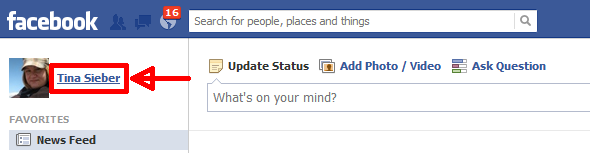
Problem: Facebook sagt, ich habe bereits die Timeline, kann sie aber nicht sehen!
Wenn Sie die Schaltfläche Zeitleiste abrufen nicht drücken können, verfügen Sie bereits über eine Zeitleiste. Dies ist bei mir der Fall, wie im folgenden Screenshot gezeigt.

Wenn Sie Ihre Timeline nicht sehen können, obwohl Facebook behauptet, Sie hätten Ihr Profil bereits auf Timeline aktualisiert, versuchen Sie herauszufinden, wie Sie es deaktiviert haben.
Wie haben Sie die Zeitleiste deaktiviert?
Facebook behauptet also, dass Sie die Timeline bereits haben, sie aber nicht sehen können. Sofern etwas nicht furchtbar kaputt ist, gibt es im Wesentlichen nur eine Möglichkeit, die Zeitleiste zu deaktivieren, bei der ein Browser-Add-On verwendet wird. Mal sehen, ob dies bei Ihnen der Fall ist.
Um zu überprüfen, ob es sich um ein Browser-Add-On handelt, melden Sie sich mit einem Browser, den Sie normalerweise nicht verwenden, bei Facebook an. Wenn Sie sich beispielsweise normalerweise mit Firefox bei Facebook anmelden, verwenden Sie stattdessen Internet Explorer oder Chrome oder Safari. Wenn Sie die Zeitleiste in einem anderen Browser sehen können, haben Sie höchstwahrscheinlich ein Add-On mit Ihrem Standard-Facebook-Browser verwendet, um die Zeitleiste zu deaktivieren. Fahren Sie mit den Lösungen fort.
Wenn Sie die Zeitleiste in keinem Ihrer installierten Browser sehen können, ist wahrscheinlich etwas anderes im Gange. Versuchen Sie, sich vom Computer eines Freundes bei Facebook anzumelden, der die Zeitleiste auf seiner Facebook-Pinnwand sehen kann. Wenn Sie Ihre Zeitleiste immer noch nicht sehen können, haben Sie wahrscheinlich eine Facebook-App installiert, um die Zeitleiste zu entfernen.
Wenn Sie Ihre Zeitleiste auf einem anderen Computer sehen können, aber nicht auf Ihrem eigenen, unabhängig davon, welchen Browser Sie verwenden, bin ich ratlos. Meines Wissens gibt es keine Anwendung, die die Zeitleiste für Ihren gesamten Computer entfernt. Sie könnten jedoch versuchen, alle Browser zu überprüfen. Möglicherweise haben Sie Timeline Remove-Add-Ons für alle installiert.
Lösungen: Verwalten von Browser-Add-Ons
Wenn Sie im vorherigen Schritt herausgefunden haben, dass Sie Ihre Timeline höchstwahrscheinlich mithilfe eines Browser-Add-Ons deaktiviert haben, ist das erneute Aktivieren Ihrer Timeline so einfach wie das Deaktivieren oder Entfernen des jeweiligen Add-Ons. Unten finden Sie Anweisungen für verschiedene Browser und Add-Ons.
Dies ist das beliebteste Browser-Add-On, mit dem die Facebook-Timeline deaktiviert wird. Sie müssen es nicht deinstallieren, um Ihre Timeline wieder zu aktivieren. Stattdessen können Sie zwischen Aktivieren und Deaktivieren der Timeline wechseln. Wenn dieses Add-On in Chrome und möglicherweise in anderen Browsern installiert ist, sollte in der Liste der aktivierten Erweiterungen rechts neben der Omni / Search-Leiste die Schaltfläche "Weiß auf Blau" angezeigt werden. Klicken Sie einfach auf diese Schaltfläche und dann auf den Status, um TimeLine Remove zu aktivieren oder zu deaktivieren.

TimeLine Remove scheint zwar nicht mit der neuesten Version von Firefox zu funktionieren, funktioniert jedoch weiterhin mit Chrome und ist auch für Internet Explorer (nicht getestet) und Safari (nicht getestet) verfügbar.
F.B. Reinheit
Dieses Browser-Plugin ist für Firefox, Chrome, Safari und Opera verfügbar. Sie können Facebook auf verschiedene Arten anpassen. Eine Funktion umfasst das Entfernen der Zeitleiste. Wenn Sie es installiert haben, können Sie die Zeitleiste aktivieren oder deaktivieren, indem Sie auf die TL (grüne Buchstaben mit oder ohne rotes X) neben der Facebook-Suchleiste klicken. Alternativ können Sie das Browser-Add-On auch ganz deaktivieren oder entfernen.

Fettaffe
Greasemonkey ist ein Browser-Add-On, mit dem Sie die Anzeige von Websites, einschließlich Facebook, anpassen können. Wenn Sie ein Greasemonkey-Skript installiert haben, um die Anzeige von Facebook anzupassen, können Sie diese Änderungen rückgängig machen, indem Sie das entsprechende Skript entfernen. Bitte Anweisungen zum Verwalten Ihrer Greasemonkey-Benutzerskripte finden Sie hier.
Fake User Agent, um Facebook glauben zu lassen, dass Sie Internet Explorer 7 verwenden
Möglicherweise haben Sie einen mehr oder weniger manuellen Trick verwendet, um die Facebook-Zeitleiste zu deaktivieren, die in Internet Explorer 7 nicht verfügbar ist. Dies Trick wird im Detail auf Techie Buzz erklärt. Kehren Sie einfach die Schritte für Ihren Browser um, um die Änderungen rückgängig zu machen.
Internet Explorer 8 und 9
- Öffnen Sie den Internet Explorer.
- Drücke den Werkzeuge Schaltfläche und wählen Sie Add-Ons verwalten.
- Klicken Sie auf den Add-On-Typ Symbolleisten und Erweiterungen.
- Suchen Sie das Add-On, das Ihre Timeline deaktiviert, klicken Sie mit der rechten Maustaste darauf und wählen Sie entweder Deaktivieren oder Entfernen.
- Schließen Add-Ons verwaltenStarten Sie den Internet Explorer neu und genießen Sie Ihre Zeitleiste.
Feuerfuchs
- Öffnen Sie Firefox.
- Drücke den Feuerfuchs Schaltfläche oben links und wählen Sie Add-Ons aus dem Menü.
- Vergewissere dich Erweiterungen werden in der linken Seitenleiste der Registerkarte Add-Ons ausgewählt.
- Scrollen Sie durch die Liste der Erweiterungen und Deaktivieren oder Entfernen Das Add-On, das Ihre Timeline deaktiviert.
- Drücke den Jetzt neustarten Link, der angezeigt wird und anschließend Ihre Timeline genießt.

Chrom
- Öffnen Sie Chrome.
- Drücke den Schlüssel Symbol oben rechts und wählen Sie> Werkzeuge > Erweiterungen.
- Scrollen Sie durch die Liste der Erweiterungen und deaktivieren Sie sie aktiviert oder klicken Sie auf Müll Symbol.
- Dies sollte funktionieren, ohne Chrome neu zu starten.
Wenn Sie einen anderen Browser verwenden, z. In Safari oder Opera fragen Sie bitte Google nach Anweisungen zum Deaktivieren oder Entfernen von Add-Ons.
Letzter Ausweg: Facebook App entfernen
Falls keine der oben genannten Lösungen für Sie funktioniert hat, müssen Sie als letztes überprüfen, ob Sie eine Facebook-App zum Entfernen Ihrer Timeline verwendet haben.
- Loggen Sie sich bei Facebook ein und gehen Sie zu App Einstellungen.
- Durchsuchen Sie die Liste der Apps nach der App, die Ihre Timeline deaktiviert.
- Sobald Sie es gefunden haben, klicken Sie auf das X ganz rechts, um es zu entfernen.
- Leeren Sie Ihren Browser-Cache, starten Sie Ihren Browser neu und genießen Sie Ihre Timeline.
Kennen Sie andere Möglichkeiten, die Facebook-Timeline zurückzugewinnen, oder konnten Sie sie nicht aktivieren, obwohl Sie alle oben genannten Vorschläge befolgt haben? Bitte teilen Sie Ihre Erfahrungen in den Kommentaren mit, damit andere lernen und helfen können. Danke!
Tina schreibt seit über einem Jahrzehnt über Verbrauchertechnologie. Sie hat einen Doktortitel in Naturwissenschaften, ein Diplom aus Deutschland und einen MSc aus Schweden. Ihr analytischer Hintergrund hat ihr geholfen, sich als Technologiejournalistin bei MakeUseOf zu profilieren, wo sie jetzt die Keyword-Recherche und -Operationen verwaltet.


